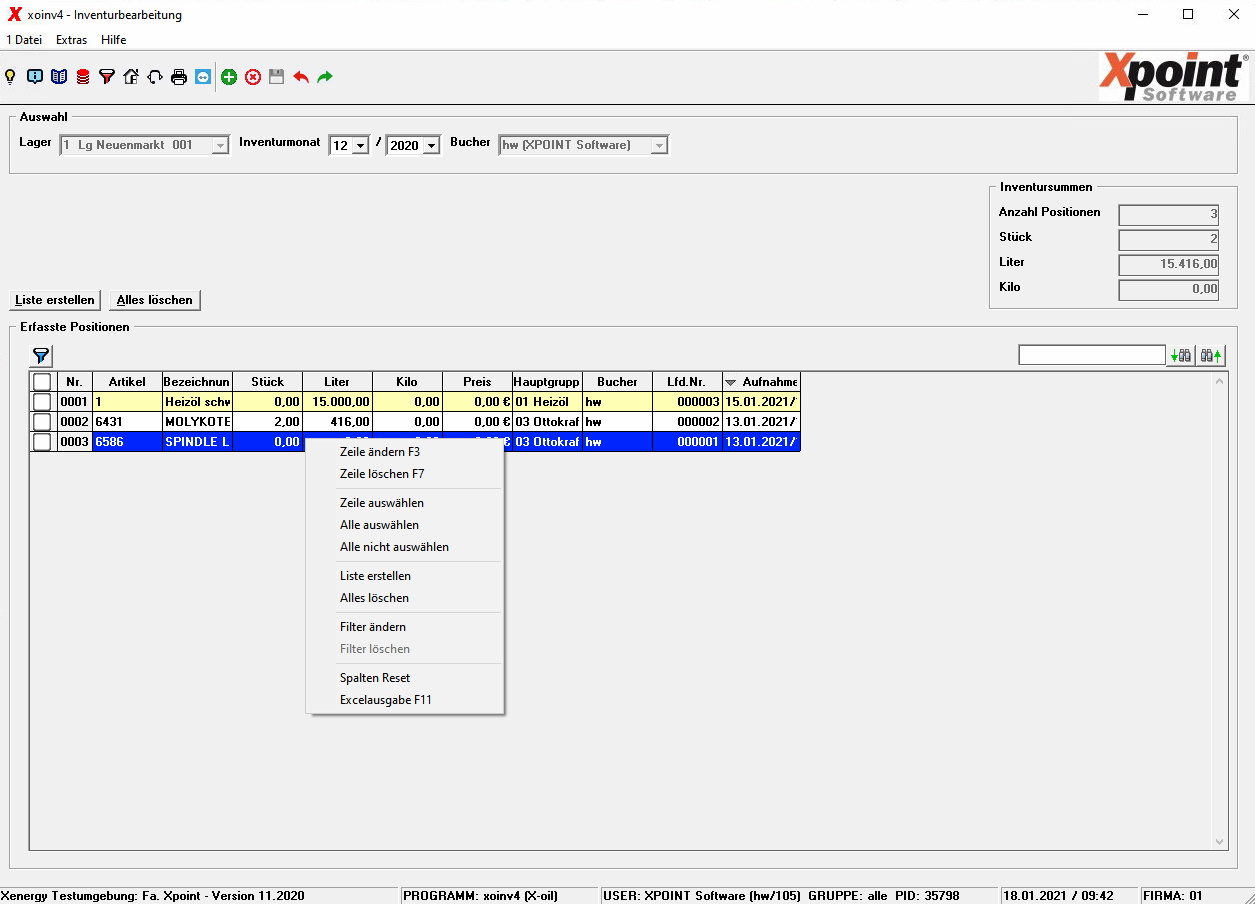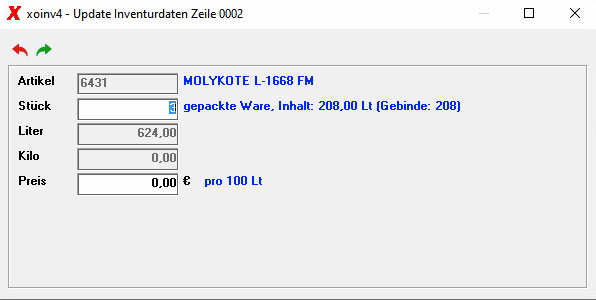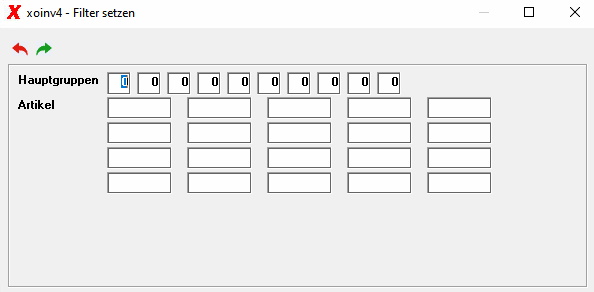Metainformationen zur Seite
Übersicht | X-oil | Menü | Programme | Glossar | Themen | Update
X-oil
Inventurbearbeitung [xoinv4]
Mit dem Programm können die manuell erfassten und/oder automatisch übernommenen Inventurdaten nochmals kontrolliert und verändert werden.
Auswahl
Geben Sie das Lager, Inventurmonat und den Bucher ein. Sollen alle Daten des Lagers und Inventurmonats bearbeitet werden, wählen Sie „Alle Bucher“ aus.
„xxexc“ (CSV), „xxlvs“ (LVS-Inventur), „xxobs“ (X-oil akt. Bestand) , „xfbws“ (FIBU-Anfangs-/End-/Istbestand).
Bearbeitung Inventurdaten
Auswahl Zeilen
Durch Anklicken der Checkbox in der ersten Spalte einer Zeile ( →
→  ) oder über das Kontextmenü „Zeile auswählen“ können einzelne Zeilen ausgewählt werden. Durch erneutes Anklicken wird die Zeile wieder abgewählt. Über die Checkbox in der Tabellenüberschrift können auch alle Zeilen ausgewählt bzw. wieder abgewählt werden. Dies ist ebenso über das Kontextmenü möglich.
) oder über das Kontextmenü „Zeile auswählen“ können einzelne Zeilen ausgewählt werden. Durch erneutes Anklicken wird die Zeile wieder abgewählt. Über die Checkbox in der Tabellenüberschrift können auch alle Zeilen ausgewählt bzw. wieder abgewählt werden. Dies ist ebenso über das Kontextmenü möglich.
Löschen Zeilen
Über die F7-Taste wird die aktuelle Zeile gelöscht. Wurden bereits Zeilen ausgewählt (siehe Auswahl Zeilen), werden mit der F7-Taste alle gewählten Zeilen gelöscht. Dies ist ebenso über den Kontextmenüpunkt „Zeilen löschen“ möglich.
Alles löschen
Über den Kontextmenüpunkt „Alles löschen“ oder durch Anklicken von Alles löschen werden ALLE Artikel gelöscht. Nach Bestätigung einer Sicherheitsabfrage erfolgt die Löschung der Artikel.
Änderung einer Zeile
Um eine Zeile zu bearbeiten, machen Sie einen Doppelklick auf der jeweiligen Zeile oder drücken sie die F3-Taste.
Ändern Sie nun Stück, Liter, Kilo und Preis nach Ihren Anforderungen ab. Anschließend bestätigen Sie die Änderungen mit der ENTER-Taste oder mit  .
.
Änderung mehrerer Zeilen
Um mehrere Datensätze zu bearbeiten, wählen Sie wie unter Auswahl Zeilen beschrieben die betreffenden Zeilen aus. Anschließend wählen Sie im Kontextmenü „Zeilen ändern“ oder drücken die F3-Taste. Jede einzelne Zeile wird nun wie unter Änderung einer Zeile beschreiben, zum Ändern angezeigt.
Filter ändern / löschen
Über den Kontextmenüpunkt „Filter ändern“ oder durch Anklicken von  können die Daten nach bestimmten Vorgaben gefiltert werden. Dadurch reduziert sich die Anzahl der angezeigten Zeilen in der Tabelle.
können die Daten nach bestimmten Vorgaben gefiltert werden. Dadurch reduziert sich die Anzahl der angezeigten Zeilen in der Tabelle.
Geben Sie die Filterkriterien nach ihren Anforderungen ein und bestätigen Sie diese mit der ENTER-Taste oder mit  .
.
„Filter löschen“ im Kontextmenü bzw. Anklicken von  verwirft die bereits vorgenommenen Filtereinstellungen und es wird wieder alles angezeigt. Die Filtereinstellungen bleiben auch über das Programmende hinaus erhalten.
verwirft die bereits vorgenommenen Filtereinstellungen und es wird wieder alles angezeigt. Die Filtereinstellungen bleiben auch über das Programmende hinaus erhalten.